编辑:秩名2023-02-15 13:24:01
不少用户将电脑升级成win10后,使用起来不是很习惯,连一些常规的操作都不太清楚。升级Win 10后该如何调整屏幕分辨率呢?今天就和小编一起来看看win10分辨率设置教程吧。
第一步:只需点击Windows 10屏幕右下角的“通知中心图标”,点击弹出的界面中的“所有设置”。
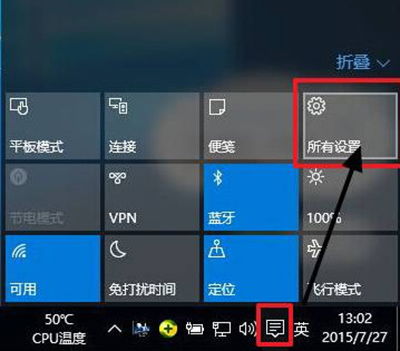
win10分辨率设置
第二步:找到图中的“系统”案件,点击并进入系统设置菜单。
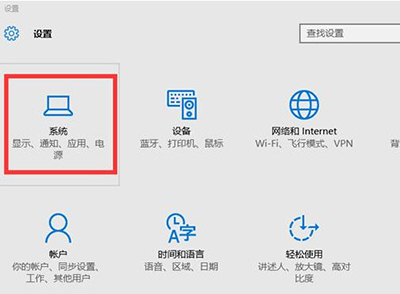
win10分辨率设置
第三步:在右边下方可以找到“高级显示设置”。
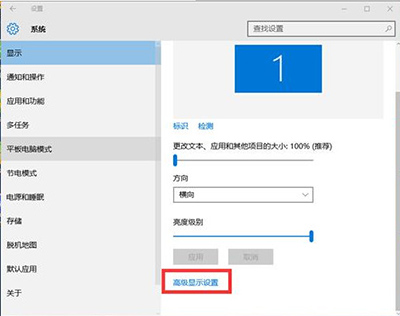
win10分辨率设置
第四步:点击“高级显示设置”后,就能够看到“屏幕分辨率设置窗口了”。只需在相关窗口选择要调整的分辨率大小即可。

win10分辨率设置
注:如果您看到的屏幕分辨率窗口是灰色的,而无法调整。这意味着您当前电脑的显卡没有正确安装驱动程序,可使用360 驱动大师,来更新更加匹配Windows 10操作系统的显卡驱动程序。
以上就是小编关于win10分辨率设置教程的内容,希望对大家有所帮助,更多精彩教程请关注iefans网。